Untuk melindungi file-file agar tidah dibaca atau dilihat dari orang-orang atau pihak-pihak yang tidak bertanggung jawab atau sekedar melindungi filemu yang ada di folder tertentu dari virus kamu bisa menggunakan software Folder Guard. Folder guard salah satu dari sekian banyak software untuk melindungi file yang ada di dalam folder.
Pada saat ini penulis tidak menjelaskan bagaimana cara menginstallnya tapi langsung pada bagaimana cara menggunakannya, klo downloadnya gampang, searching aja di mbah google.
Begini cara pakainya :
- Buka program folder guard, untuk pertama kali pemakaian isikan Master Pasword untuk mengunci program Folder Guard ( ingat buka mengunci folder tapi mengunci program folder guard agar tidak semua orang dapat membukanya )

- Pilih Menu file dan masukkan Master Password

- Setelah mengisi master password masuklah ke menu setting untuk mensetting agar lock dan unlock folder berada di menu klik kanan folder pada windows explore.

- Setelah melakukan setting selajutnya pilih folder atau drive yang ingin anda kunc.

- Pilih folder atau drive yang akan anda kunci lalu pilih hak akses restricted ( lingkaran 1 dari kiri pada gambar di atas )
- lalu pilih Empty folder ( ling. Kedua ) untuk mengosongkan isi folder agar tidak terlihat isi dari drive ato folder yang anda kunci.
- pilih lambing kunci ( lingkaran ketiga dari kiri dari gambar di atas ) untuk mengisikan password untuk menunci dan membuka folder tersebu.

- Setelah anda memasukkan password untuk membuka folder yang terkunci setelah itu untuk mengaktifkan proses kunci folder yang kita lakukan ada harus menklik icon enable protection, spt gambar di bawah in.

- setelah itu pilh menu exit dan akan muncul pilihan spt dibawah ini

- pilih yes untuk menghidupkan penguncian secara otomatis pada saat anda menyalakan computer
Untuk memudahkan penggunaan saat mengunci dan membuka folder yang terkunci anda dapat memilih pada menu setting dan pilih lah add lock/unlock to windows sortcut menu ( lihat pada langkah ke 3 ).

























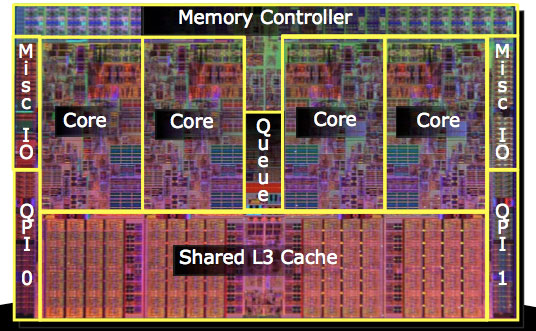







![Mandriva Xtreme 3 PL 2009 [32 bit][x86][Multilanguage] Mandriva Xtreme 3 PL 2009 [32 bit][x86][Multilanguage]](http://i29.tinypic.com/24o2f7q.jpg)

 Untuk menguji kejujuran, manusia bahkan harus menggunakan alat khusus yang bisa melakukan analisa.Memang alat tersebut juga diciptakan oleh manusia, tetapi hanya oleh orang-orang tertentu saja yang bisa menciptakan alat atau perangkat lunak canggih itu.
Untuk menguji kejujuran, manusia bahkan harus menggunakan alat khusus yang bisa melakukan analisa.Memang alat tersebut juga diciptakan oleh manusia, tetapi hanya oleh orang-orang tertentu saja yang bisa menciptakan alat atau perangkat lunak canggih itu.




